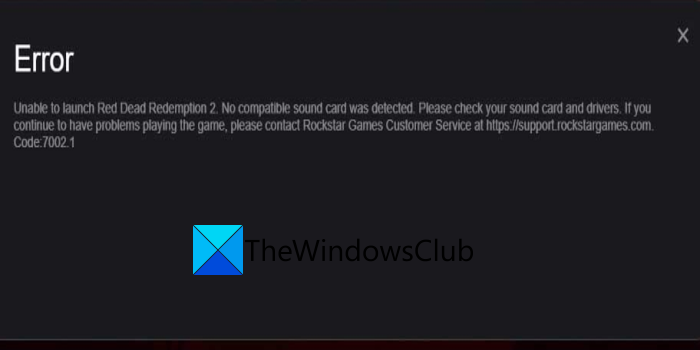Você está recebendo o código de erro 7002.1 no Rockstar Games Launcher ? Muitos jogadores de jogos da Rockstar relataram ter experimentado o código de erro 7002.1 ao lançar certos jogos no Rockstar Games Launcher. Este código de erro ocorreu com jogos Rockstar incluindo Grand Theft Auto Five (GTA 5) e Red Dead Redemption 2 (RDR 2). No entanto, ele também pode ser acionado com outros jogos Rockstar.
Existem duas variantes desse código de erro no Rockstar Games Launcher. Uma mensagem de erro é a seguinte:
Erro ao iniciar o jogo. Por favor, tente novamente mais tarde. Código: 7002.1
A outra mensagem de erro exibe uma mensagem de erro semelhante à seguinte:
Não foi possível iniciar o Red Dead Redemption 2. Nenhuma placa de som compatível foi detectada. Verifique sua placa de som e drivers. Se continuar a ter problemas para jogar o jogo, entre em contato com o Atendimento ao Cliente da Rockstar Games em https://support.rockstargames.com.
Código: 7002.1
Enquanto a segunda mensagem de erro indica problemas com sua placa de som ou drivers, o erro pode ser causado por vários motivos. Isso pode ocorrer se o iniciador não tiver direitos de administrador para executar certas operações. Ou também pode ocorrer caso você esteja usando um conjunto de antivírus de trabalho pesado e esteja bloqueando os processos relacionados ao iniciador. Além disso, arquivos de jogo corrompidos ou conflitos de software com o inicializador também podem causar o código de erro 7002.1 no Rockstar Games Launcher.
Em qualquer caso, se você estiver enfrentando o mesmo erro, nós o ajudamos. Temos algumas correções que o ajudarão a se livrar do erro. Então, sem muito barulho, vamos verificar!
Corrija o código de erro 7002.1 do Rockstar Games Launcher com GTA 5 e RDR 2
Aqui estão os métodos para corrigir o código de erro 7002.1 do Rockstar Games Launcher com GTA 5 e RDR 2:
Tente reiniciar o jogo.Rune Rockstar Games Launcher com privilégio de administrador.Whitelist Rockstar Games Launcher em seu antivírus.Atualize o jogo ou verifique os arquivos do jogo.Reinstale seus drivers de áudioRun Audio TroubleshooterTroubleshoot em um limpo estado de inicialização.
1] Tente reiniciar o jogo
O erro pode ser causado devido a alguma falha temporária. Portanto, antes de tentar outra coisa, reinicie o jogo algumas vezes e veja se você para de receber o erro. Se sim, muito bem. No entanto, se você encontrar o mesmo erro novamente, temos várias correções para você que você pode verificar abaixo.
2] Execute o Rockstar Games Launcher com privilégio de administrador
Este erro pode ocorrer caso o Rockstar Games Launcher não tenha permissões de administrador suficientes para realizar certas operações ou modificar pastas relacionadas. Se o cenário for aplicável, você deve ser capaz de corrigi-lo executando o inicializador como administrador. Para isso, basta acessar o atalho do Rockstar Games Launcher na área de trabalho e clicar com o botão direito do mouse. No menu de contexto exibido, selecione a opção Executar como administrador e pressione Sim no prompt do UAC. Tente jogar GTA 5 ou RDR 2 e veja se o problema foi corrigido agora.
Se o erro 7002.1 do Rockstar Games Launcher for resolvido, você precisará executá-lo com direitos de administrador sempre que desejar usar o lançador. Para evitar isso, você pode fazer com que o iniciador sempre execute com privilégios de administrador usando as etapas abaixo:
Em primeiro lugar, abra o File Explorer usando a tecla de atalho Win + E e navegue até o executável do Rockstar Games Launcher. Você provavelmente o encontrará no local abaixo:
C: \ Arquivos de programas \ Rockstar Games \ Launcher
Ou você pode simplesmente ir para o atalho na área de trabalho do programa inicializador.
Agora, selecione e clique com o botão direito do mouse no executável do Launcher e pressione a opção Propriedades .
Na janela Propriedades recém-aberta, vá para a guia Compatibilidade .
Depois disso, ative a caixa de seleção chamada Executar este programa como administrador .
Finalmente, pressione o botão Aplicar e em seguida, clique no botão OK para salvar as alterações
Caso você não consiga corrigir o erro com este método, prossiga com a próxima correção potencial.
3] Whitelist Rockstar Games Launcher em seu antivírus
Se você estiver usando um antivírus superprotetor, há chances de que seu antivírus possa estar bloqueando o inicializador e processos relacionados e, como resultado, você obtém este erro. Para verificar se o seu antivírus está interferindo ou não no Rockstar Games Launcher, você pode tentar desabilitar o antivírus temporariamente e ver se você pára de receber o erro. Em caso afirmativo, você pode ter certeza de que seu antivírus foi o principal culpado. Agora, se você não deseja manter seu antivírus desativado permanentemente, você precisará adicionar Rockstar Games Launcher à lista de exclusão/exceção de seu antivírus.
Caso sua investigação não encontre seu antivírus em falha, vá em frente com a próxima solução para resolver o erro.
Leia: Corrija o código de erro 1000.50 do GTA V no Steam.
4] Atualize o jogo ou verifique os arquivos do jogo
Você pode tentar atualizar o jogo para corrigir o erro. Além disso, você também pode tentar verificar a integridade dos arquivos do jogo e ver se isso corrige o erro para você. Os arquivos de jogo corrompidos associados ao seu jogo também podem causar o erro. Portanto, verifique os arquivos do jogo usando o recurso dedicado no Rockstar Games Launcher. Aqui está como você pode fazer isso:
Em primeiro lugar, abra a tela inicial no Rockstar Games Launcher e clique na opção Configurações. Em seguida, na seção Meus jogos instalados no painel esquerdo, selecione o jogo com o qual você está apresentando o erro. Depois disso, clique no botão Verificar Integridade presente na opção Verificar integridade do arquivo de jogo. Agora, deixe-o verificar seus arquivos de jogo e quando o processo for concluído, você receberá uma mensagem pop-up. Você pode então tentar jogar o seu jogo e ver se o erro foi corrigido.
5] Reinstale seus drivers de áudio
Verifique sua placa de som e atualize, reverta ou reinstale seus drivers de áudio
Leitura relacionada : Solucionar e corrigir problemas de driver de dispositivo.
6] Executar o solucionador de problemas de áudio
Execute o solucionador de problemas de áudio e veja se ajuda.
7] Solucionar problemas em um estado de inicialização limpa
Se nenhuma das soluções acima funcionar para você, há grandes chances de que o erro seja facilitado por conflitos de software. Alguns aplicativos executados em segundo plano podem interferir no Rockstar Games Launcher e disparar o código de erro 7002.1 ao iniciar um jogo. Portanto, você pode executar uma inicialização limpa e ver se o problema foi corrigido.
Aqui está o processo para solucionar o erro em um estado de inicialização limpa:
Em primeiro lugar, pressione a tecla de atalho Win + R para evocar Execute e digite msconfig nele para abrir a janela Configuração do sistema. Agora, vá para a guia Serviços e marque a opção Ocultar todos os serviços Microsoft . Em seguida, clique no botão Botão Desativar todos para desativar todos os serviços, exceto os serviços essenciais da Microsoft. Depois disso, navegue até a guia Inicializar e pressione a opção Abrir Gerenciador de Tarefas . Em seguida, no Gerenciador de Tarefas, desative todos os programas de inicialização. Por fim, volte para a janela de configuração do sistema e pressione o botão OK para aplicar as alterações.
Agora, reinicie o PC e inicie o Rockstar Games Launcher e veja se o erro foi corrigido.
Leia : Grand Theft Auto 5 (GTA V) travando no PC com Windows.
Como faço para corrigir o erro do inicializador do jogo Rockstar?
Se você está tendo problemas um problema de rodar o Rocks Lançador de jogos tar, tente executar o iniciador em modo de compatibilidade com direitos de administrador. Se isso não corrigir o erro, você pode tentar atualizar seus drivers gráficos, limpar o cache DNS, desabilitar firewall e antivírus, executar uma inicialização limpa ou reinstalar o inicializador.
Como faço para corrigir o inicializador erro no GTA 5?
Se o Rockstar Games Launcher não estiver funcionando com o GTA 5, tente verificar a integridade dos arquivos do jogo, reinstalar o aplicativo Social Club, atualizar os drivers gráficos e de som ou reinstalar o jogo.
DICA: consertar o Grand Theft Auto V Launcher parou de funcionar.
É isso!